Jenkins配置钉钉通知
发布时间:2024年01月03日
- ?📢专注于分享软件测试干货内容,欢迎点赞 👍 收藏 ?留言 📝 如有错误敬请指正!
- 📢交流讨论:欢迎加入我们一起学习!
- 📢资源分享:耗时200+小时精选的「软件测试」资料包
- 📢 软件测试学习教程推荐:火遍全网的《软件测试》教程
 ?
?
在我们实际工作中,Jenkins构建成功后的自动化报告除了发到邮箱,还可以进行钉钉通知。
钉钉通知的优点:
-
实时提醒项目参与人员信息的更新;
-
便于查看;
?一、钉钉群机器人设置?
① 进入钉钉群,依次点击群设置-智能群助手。

?编辑
② 点击添加机器人,选择自定义机器人。

?③ 填写机器人名称及自定义关键词,完成即可。

?④ 复制webhook,保存下来后续jenkins配置需要使用。

二、钉钉webhook配置
①Jenkins安装钉钉插件,依次进入系统管理-插件管理-可选插件,搜索DingTalk。

?② 依次进入系统配置-钉钉,点击高级,配置钉钉机器人信息,配置完成后,点击测试按钮,看下能否发送成功。

-
id:可以不设置,增加时自动设置;
-
名称:机器人别名;
-
webook:钉钉中添加自定义机器人时的webhook;
-
关键字:钉钉机器人中填写的自定义关键字;
-
加密:钉钉机器人中勾选加签后的内容(也可不设置)。
③ 测试发送成功后,在钉钉群可以收到通知,如下图:

?三、项目配置构建钉钉通知
① Jenkins首页,新建任务,在general处,勾选机器人,点击高级。

?② 配置通知时机和通知人。

-
勾选atAll:通知群内所有人
-
指定人:输入框中输入要通知人的手机号(多个手机号之间用逗号或换行分隔)
③ 配置完成后,点击应用-保存,点击任务的立即构建,构建后在钉钉群就可以收到通知了。

?最后我邀请你进入我们的软件测试学习交流群:785128166, 大家可以一起探讨交流软件测试,共同学习软件测试技术、面试等软件测试方方面面,还会有免费直播课,收获更多测试技巧,我们一起进阶Python自动化测试/测试开发,走向高薪之路
感谢每一个认真阅读我文章的人,看着粉丝一路的上涨和关注,礼尚往来总是要有的,虽然不是什么很值钱的东西,如果你用得到的话可以直接拿走:
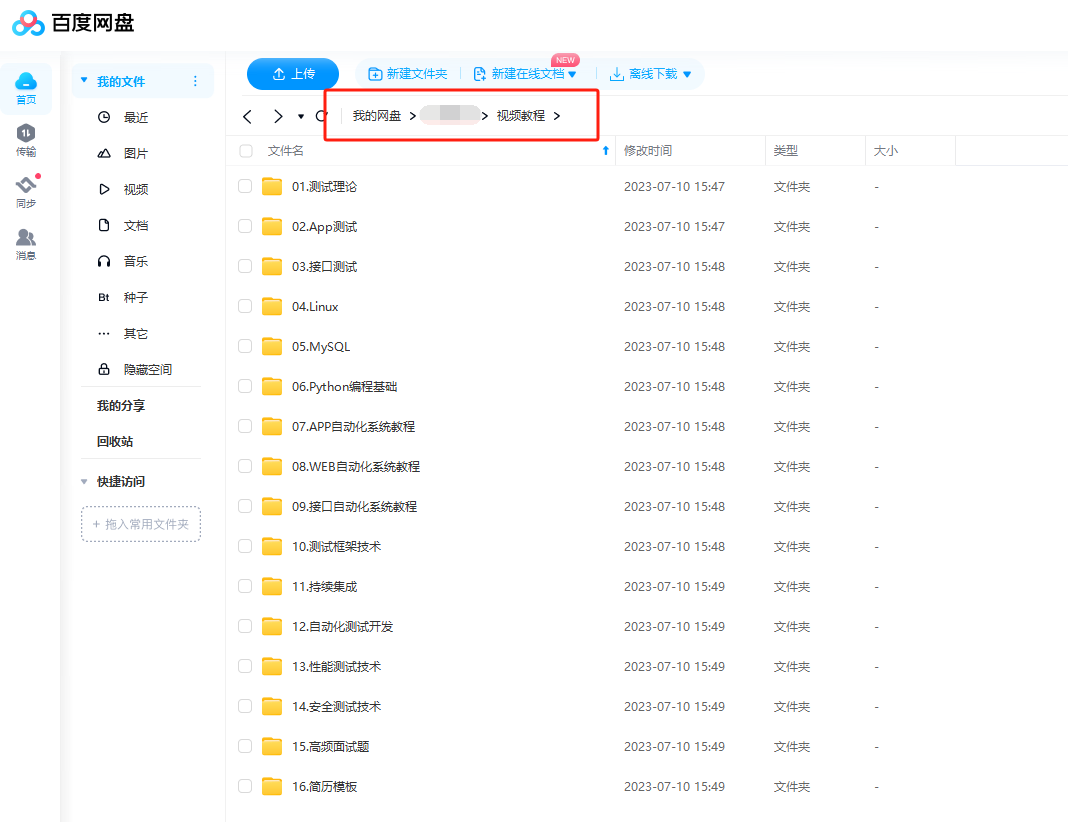 ??
??
这些资料,对于从事【软件测试】的朋友来说应该是最全面最完整的备战仓库,这个仓库也陪伴我走过了最艰难的路程,希望也能帮助到你!

文章来源:https://blog.csdn.net/m0_53918927/article/details/135360707
本文来自互联网用户投稿,该文观点仅代表作者本人,不代表本站立场。本站仅提供信息存储空间服务,不拥有所有权,不承担相关法律责任。 如若内容造成侵权/违法违规/事实不符,请联系我的编程经验分享网邮箱:chenni525@qq.com进行投诉反馈,一经查实,立即删除!
本文来自互联网用户投稿,该文观点仅代表作者本人,不代表本站立场。本站仅提供信息存储空间服务,不拥有所有权,不承担相关法律责任。 如若内容造成侵权/违法违规/事实不符,请联系我的编程经验分享网邮箱:chenni525@qq.com进行投诉反馈,一经查实,立即删除!
最新文章
- Python教程
- 深入理解 MySQL 中的 HAVING 关键字和聚合函数
- Qt之QChar编码(1)
- MyBatis入门基础篇
- 用Python脚本实现FFmpeg批量转换
- 全面指南:技术写作与编辑工具 Markdown、Git 研究工具
- 【Java】面向对象程序设计 期末复习总结
- 提升认知,推荐15个面向开发者的中文播客
- 二手买卖、废品回收小程序 在app.json中声明permission scope.userLocation字段 教程说明
- 成绩统计。
- 寒假学习记录1:Promise
- Navicat for Redis 体验官火热招募 | 让 Redis 单机和集群管理更简单
- Java:正则表达式讲解加举例,简洁易懂
- javascript设计模式-应用示例
- xtu-c语言考试复习-4